Kā pārvietoties Word 2007 tabulā
Uzziniet, kā efektīvi pārvietoties Word 2007 tabulā, izmantojot īsinājumtaustiņus un peles darbības, lai optimizētu savu darba plūsmu.
Word 2013 dokumentā varat ne tikai atrast konkrētu tekstu, bet arī to aizstāt ar citu tekstu. Tas var būt noderīgi, piemēram, ja uzņēmums vai persona maina nosaukumu un jums tas ir jāatspoguļo ziņojumā vai vēstulē.
Varat mainīt atsevišķus gadījumus pa vienam vai izmantot funkciju Aizstāt visu, lai vienlaikus aizstātu visus gadījumus. Nākamajā piemērā ir izmantota vēstule, lai parādītu teksta aizstāšanas jēdzienu.
Replace All ir ļoti ērti, taču uzmanieties, lai ar to neveicat neparedzētas izmaiņas; dažreiz teksta virkne, kuru aizstājat, ir daļa no cita vārda vai frāzes, kuru nevajadzētu mainīt.
Word 2013 dokumentā nospiediet Ctrl+Home, lai pārvietotu ievietošanas punktu uz dokumenta augšdaļu.
Izvēlieties Sākums → Aizstāt.
Tiek atvērts dialoglodziņš Atrast un aizstāt ar cilni Aizstāt.
Ctrl+H ir Replace īsinājumtaustiņš.
Lodziņā Atrast ko ierakstiet Sycamore Industries un lodziņā Aizstāt ar ierakstiet Dumont Fabrication.

Noklikšķiniet uz pogas Atrast nākamo.
Pirmais Sycamore Industries gadījums dokumentā ir izcelts.
Varat vilkt dialoglodziņa Atrast un aizstāt virsrakstjoslu, lai pārvietotu dialoglodziņu ārpus ceļa, ja tas aizēno atrasto tekstu.
Noklikšķiniet uz pogas Aizstāt, lai aizstātu pirmo gadījumu.
Noklikšķiniet uz pogas Vairāk, lai atklātu papildu opcijas, un pēc tam atzīmējiet izvēles rūtiņu Match Case.
Darbība ir ierobežota ar gadījumiem, kas atbilst teksta virknes Atrast ko lielo burtu lietojumam.
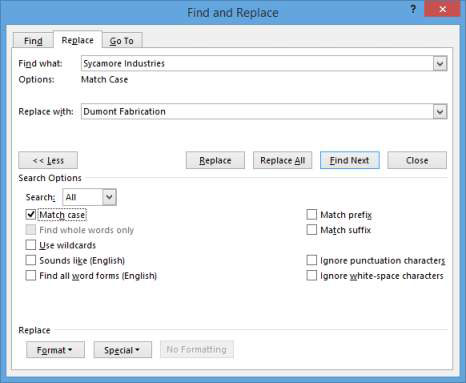
Noklikšķiniet uz pogas Aizstāt visu.
Visi atlikušie gadījumi, kas atbilst lielo burtu lietojumam, tiek aizstāti. Tiek parādīts dialoglodziņš, kurā teikts, ka Word ir sasniedzis dokumenta beigas un ir veiktas trīs aizstāšanas.
Noklikšķiniet uz Labi, lai aizvērtu ziņojuma lodziņu.
Noklikšķiniet uz pogas Aizvērt, lai aizvērtu dialoglodziņu Atrast un aizstāt, un pēc tam saglabājiet dokumentu, nospiežot taustiņu kombināciju Ctrl+S.
Uzziniet, kā efektīvi pārvietoties Word 2007 tabulā, izmantojot īsinājumtaustiņus un peles darbības, lai optimizētu savu darba plūsmu.
Šajā sarakstā ir iekļautas desmit populārākās Excel funkcijas, kas attiecas uz plašu vajadzību klāstu. Uzziniet, kā izmantot <strong>Excel funkcijas</strong> efektīvāk!
Uzziniet, kā pievienot papildu analīzes slāņus jūsu Excel diagrammām, lai uzlabotu vizualizāciju un sniegtu precīzākus datus. Šis raksts apraksta visas nepieciešamās darbības.
Uzziniet, kā iestatīt <strong>rindkopas atkāpi</strong> programmā Word 2013, lai uzlabotu dokumenta noformējumu un lasāmību.
Uzziniet, kā pareizi ievietot slejas programmā Word 2010, lai uzlabotu jūsu dokumentu formātu un struktūru.
Apsveriet iespēju aizsargāt Excel 2007 darblapu, lai izvairītos no neplānotām izmaiņām. Uzziniet, kā aizsargāt un atbloķēt šūnas, lai nodrošinātu datu integritāti.
Programmas Excel 2013 PMT funkcija aprēķina periodisko mūža rentes maksājumu. Šī funkcija ir būtiska hipotekāro kredītu maksājumu plānošanai.
Mācieties, kā veikt t-testus Excel programmā, izmantojot datus un aprakstot trīs t-testu veidus, kas noderēs jūsu datu analīzes procesā.
Uzziniet, kā filtrēt datu sarakstu programmā Excel 2016, lai ērti paslēptu nevēlamus ierakstus un strādātu tikai ar nepieciešamajiem datiem.
Uzziniet, kā vienkārši pievienot datu etiķetes diagrammai programmā Excel 2007. Palīdziet noteikt vērtības, kas tiek rādītas katrā datu punktā, izmantojot dažādas izvietošanas un formatēšanas iespējas.







